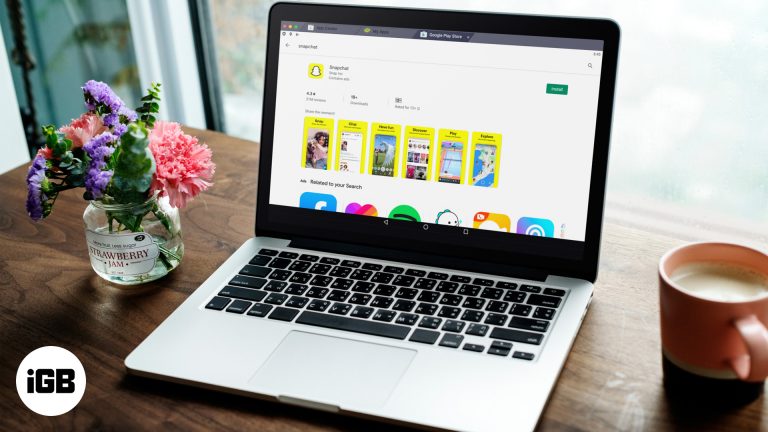Как оптимизировать Windows 11: легко повысить производительность и эффективность
Оптимизация Windows 11 необходима для того, чтобы ваш компьютер работал быстрее, плавнее и эффективнее. Чтобы добиться максимальной производительности от вашей системы Windows 11, вам придется настраивать параметры, управлять автозагрузкой программ и выполнять рутинные задачи по обслуживанию. Это руководство проведет вас через необходимые шаги, чтобы гарантировать, что ваша система Windows 11 работает с максимальной производительностью.
Как оптимизировать Windows 11
Оптимизация Windows 11 включает несколько простых шагов, которые помогут улучшить производительность вашей системы. Вы будете настраивать параметры системы, управлять автозагрузкой приложений и выполнять очистку диска. К концу этого руководства ваш компьютер должен работать более эффективно.
Шаг 1: Отключите программы автозагрузки
Откройте диспетчер задач, перейдите на вкладку «Автозагрузка» и отключите ненужные программы автозагрузки.
Этот шаг предотвратит запуск ненужных приложений при загрузке компьютера, что ускорит время запуска. Просто щелкните правой кнопкой мыши по любой программе, которая вам не нужна при запуске, и выберите «Отключить».
Программы для Windows, мобильные приложения, игры - ВСЁ БЕСПЛАТНО, в нашем закрытом телеграмм канале - Подписывайтесь:)
Шаг 2: Отрегулируйте параметры питания
Перейдите в «Настройки» > «Система» > «Питание и аккумулятор» и выберите сбалансированный или высокопроизводительный план электропитания.
Настройки питания могут значительно повлиять на производительность вашей системы. Высокопроизводительные планы потребляют больше энергии, но заставят ваш компьютер работать быстрее, в то время как сбалансированные планы предлагают хорошее сочетание производительности и энергосбережения.
Шаг 3: Очистите временные файлы
Используйте очистку диска, чтобы удалить временные файлы и освободить место.
Временные файлы могут засорять ваш жесткий диск и замедлять работу компьютера. Запустив очистку диска, вы можете легко удалить эти нежелательные файлы и улучшить производительность вашей системы.
Шаг 4: Обновите Windows и драйверы
Перейдите в Настройки > Центр обновления Windows и убедитесь, что ваша система и драйверы обновлены.
Поддержание системы и драйверов в актуальном состоянии гарантирует наличие у вас новейших функций и исправлений безопасности. Это также может исправить ошибки и проблемы с производительностью, что сделает работу компьютера более плавной.
Шаг 5: Отключите визуальные эффекты
Откройте «Свойства системы», нажмите «Дополнительные параметры системы», перейдите в раздел «Производительность» и выберите «Обеспечить наилучшую производительность».
Визуальные эффекты, такие как анимация и тени, могут использовать много системных ресурсов. Отключение этих эффектов заставит ваш компьютер работать быстрее, особенно если это старая машина.
Шаг 6: Удалите ненужные программы
Откройте «Настройки» > «Приложения» > «Приложения и функции» и удалите ненужные вам программы.
Со временем у вас могут накопиться программы, которые вы больше не используете. Удаление их может освободить ценные системные ресурсы, заставив ваш компьютер работать более эффективно.
После выполнения этих действий вы заметите значительное повышение производительности вашего компьютера. Ваша система будет запускаться быстрее, работать более плавно и работать более эффективно в целом.
Советы по оптимизации Windows 11
- Регулярно обновляйте систему: регулярно проверяйте наличие обновлений Windows и устанавливайте их.
- Используйте надежную антивирусную программу: это поможет защитить вашу систему от вредоносных программ, которые могут замедлить работу компьютера.
- Регулярно запускайте очистку диска: возьмите за привычку ежемесячно удалять временные файлы.
- Управление фоновыми приложениями: отключите ненужные приложения, работающие в фоновом режиме.
- Дефрагментируйте жесткий диск: если вы используете традиционный жесткий диск, дефрагментация может повысить производительность. Для твердотельных накопителей этот шаг не нужен.
Часто задаваемые вопросы
Какая настройка мощности оптимальна для производительности?
Режим высокой производительности — лучший для производительности. Он потребляет больше энергии, но обеспечивает более быструю работу компьютера.
Как часто следует запускать очистку диска?
Рекомендуется запускать очистку диска не реже одного раза в месяц, чтобы поддерживать эффективную работу системы.
Безопасно ли отключать автозапуск программ?
Да, но будьте осторожны, чтобы не отключить программы, необходимые для работы вашей системы. Сосредоточьтесь на отключении сторонних приложений, которые вам не нужны при запуске.
Нужно ли мне регулярно обновлять драйверы?
Да, обновление драйверов может исправить ошибки и улучшить производительность системы. Проверяйте наличие обновлений ежемесячно.
Будет ли отключение визуальных эффектов иметь большое значение?
Да, особенно на старых системах. Отключение визуальных эффектов может значительно повысить производительность за счет освобождения системных ресурсов.
Краткое содержание
- Отключить автозагрузку программ
- Настройте параметры питания
- Очистить временные файлы
- Обновление Windows и драйверов
- Отключить визуальные эффекты
- Удалить ненужные программы
Заключение
Оптимизация Windows 11 — это простой процесс, который может значительно улучшить производительность вашего компьютера. Выполнив эти шаги — отключив программы автозагрузки, настроив параметры питания, очистив временные файлы, обновив систему и драйверы, отключив визуальные эффекты и удалив ненужные программы — вы можете гарантировать, что ваш компьютер будет работать быстрее и эффективнее.
Помните, что регулярное обслуживание — это ключ к поддержанию вашей системы в отличной форме. Возьмите за привычку проверять обновления, запускать очистку диска и управлять программами автозагрузки. Выполнение этих шагов не только помогает оптимизировать Windows 11, но и продлевает срок службы вашей системы. Обновляйте программное обеспечение, защищайте свой компьютер хорошим антивирусом и наслаждайтесь более плавной и быстрой работой на компьютере!
Программы для Windows, мобильные приложения, игры - ВСЁ БЕСПЛАТНО, в нашем закрытом телеграмм канале - Подписывайтесь:)